1、步骤1,打开电脑后再打开工具中的优速图片格式转换器2.0.1,再选择左边的【格式转换】功能,支持支持heic格式转化成jpg。
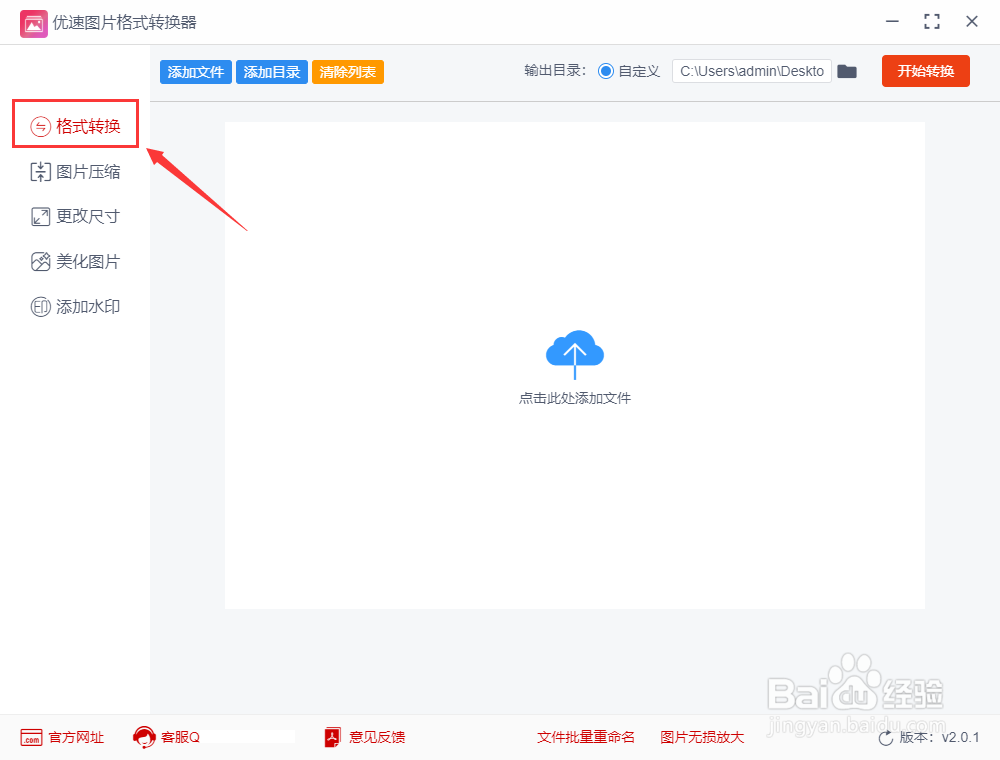
2、步骤2,点击左上角的【添加文件】按钮,将所有需要转成jpg的heic图片全部导入到软件中。然后设置转换后的格式,在格式右边下拉框中选择“jpg”。
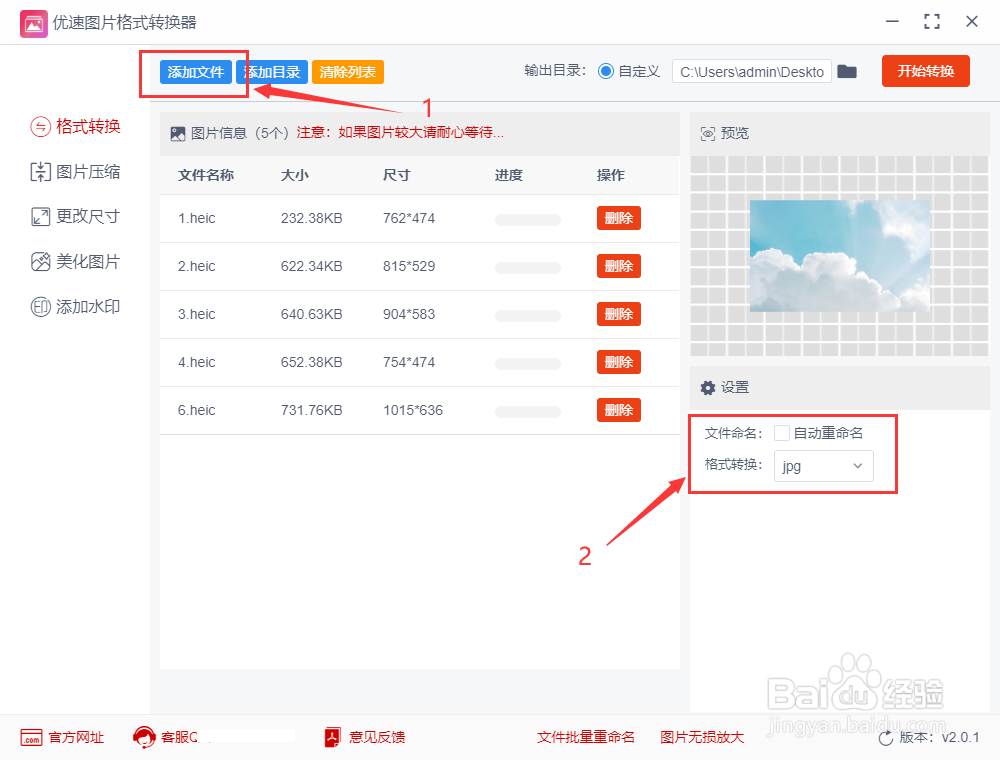
3、步骤3,先设置输出目录,用来保存转换后的图片。再点击右上角的【开始转换】按钮启动图片格式转换,完成格式转换后软件会自动打开输出文件夹,就能直接查看转换成的jpg图片了。
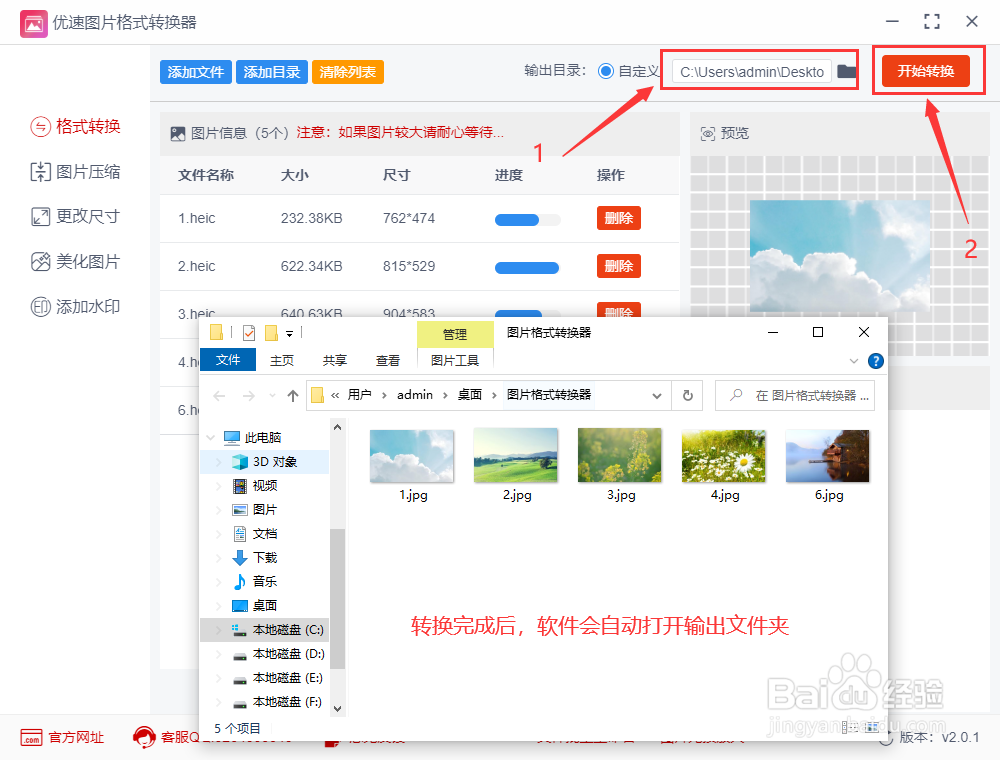
4、步骤4,从结果可以看到,软件成功的将多张heic图片全部转换成了jpg格式。

